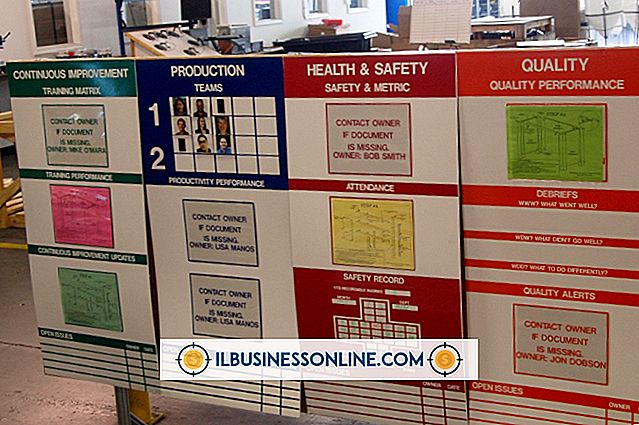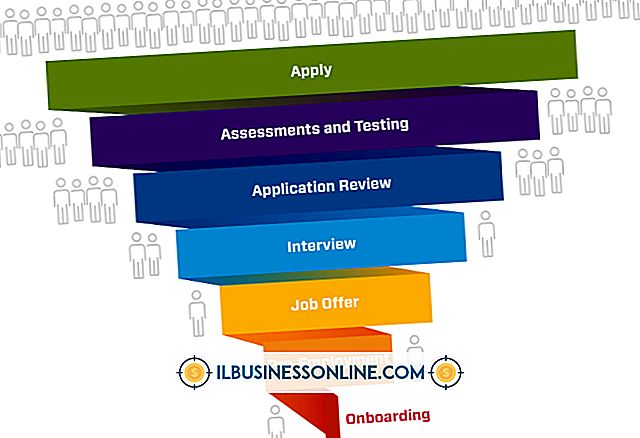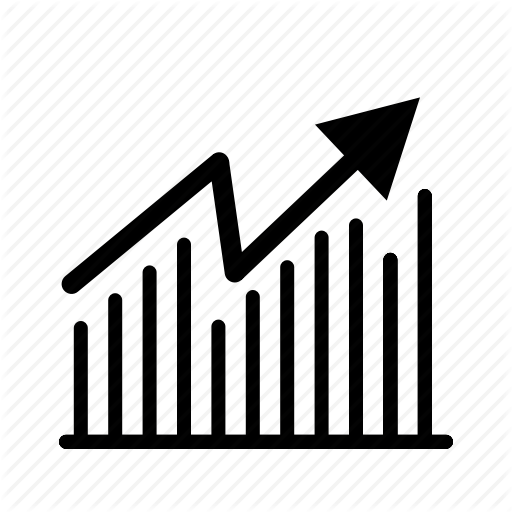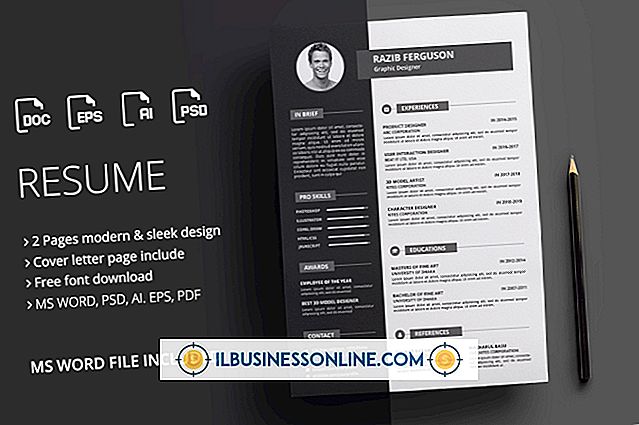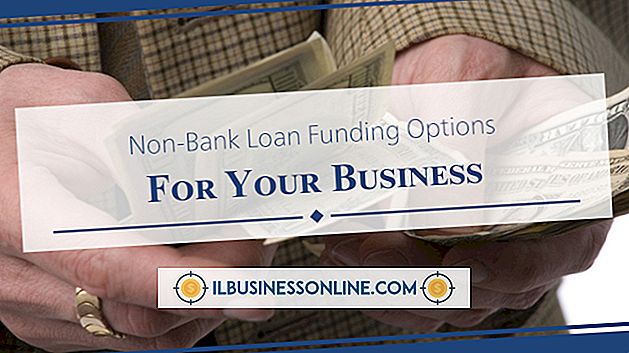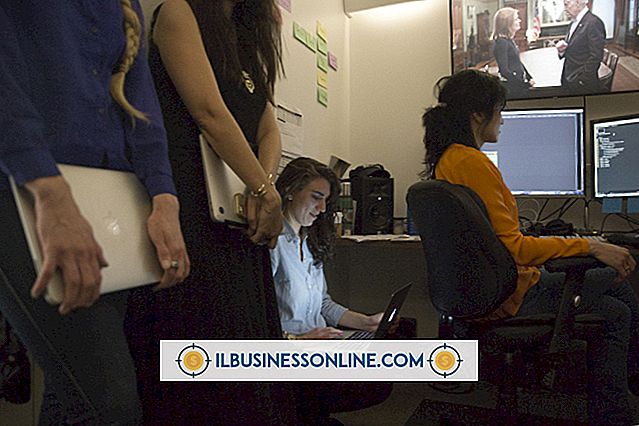Slik deaktiverer du en Outlook-feilrapport

Når det oppstår en feil, overfører Microsoft Outlook automatisk en feilrapport til Microsofts støtteteam. Det kan imidlertid oppstå problemer når du får en vedvarende feil som kanskje ikke er gyldig, for eksempel når du får en feilmelding hver gang du lukker Outlook. Du kan imidlertid deaktivere eller justere innstillingene for Microsoft Error Reporting i Outlook, slik at feilmeldingsmeldingen ikke vises, og rapporten sendes ikke til Microsoft.
1.
Trykk "Windows-C" for å åpne Charms-linjen, klikk "Søk", og skriv deretter "Kontrollpanel" i søkefeltet. Kontrollpanel-lenken vises på skjermen mens du skriver; klikk på snarveien "Kontrollpanel" for å åpne appleten.
2.
Klikk koblingen "Handlingssenter" i delen "System og sikkerhet", klikk "Endre handlingssenterinnstillinger", og klikk deretter koblingen "Problemrapporteringsinnstillinger" nederst på skjermen.
3.
Klikk på "Velg programmer for å ekskludere fra rapportering", og fjern deretter merket for Microsoft Outlook-alternativet i listen Utelukkede programmer.
4.
Klikk på "OK" for å lagre innstillingene. Feilrapportering er nå deaktivert for Outlook.
Tips
- Foreta alle forsøk på å løse feilen før du deaktiverer feilmeldingen og rapporterer. Når du deaktiverer feilrapportering, deaktiveres også rapporter for gyldige problemer.
- Du kan også deaktivere all feilrapportering ved å klikke på "Aldri sjekk for løsninger" -knappen i skjermbildet Handlingssenterinnstillinger, og deretter klikke "OK" for å lagre innstillingene.
Advarsel
- Informasjon i disse trinnene gjelder for Microsoft Outlook 2013 som kjører på Windows 8.1 eller høyere. Instruksjonene kan variere noe eller betydelig for andre versjoner av Outlook eller Windows-operativsystemet.